
Edmund Richardson
0
3416
768
İPhone'unuzun Aşil topuğu, pil ömrüdür ancak çoğu akıllı telefon aynı sorundan muzdariptir. Daha yüksek kapasiteli bataryalara ve daha fazla enerji tasarrufu sağlayan bileşenlere rağmen, batarya teknolojisi, telefonunuzun geri kalanının son birkaç yılda olduğu gibi değişmedi.
Her iOS güncellemesi, genellikle pil ömrü ile ilgili şikayetlerin bir telaşını ortaya çıkarır ve iOS 10 iOS 10 İşte! Neden Hemen Şimdi Yükseltmelisiniz? İOS 10 Geldi! Neden Şimdi Yükseltmelisiniz? Apple'ın mobil işletim sisteminin onuncu revizyonu burada. Şu anda ücretsiz yükseltme budur. Istisna değil. İlk batarya testleri, özellikle eski cihazlarda pozitif, ancak iPhone'unuzun daha uzun süre dayanmasına yardımcı olmak için yapabileceğiniz birkaç şey var..
Yükseltme Sonrası Batarya Hit
Telefonunuzu iOS 10'a yükselttikten hemen sonra (veya başka bir sürümde) daha kısa pil ömrü ile karşılaşırsınız. Bunun bir nedeni, telefonunuzun, özellikle de Apple yeni özellikler getirmişse, çok fazla yeni veri dizine eklemesi gerekmesidir..
İOS 10'a güncelleme yapıldıktan sonra pil tüketiminde çarpıcı bir artış gören var mı??
- Prudence Paine (@PruPaine) 21 Eylül 2016
Bu, pil gücü kullanıyor olsanız veya bağlı kalmasanız da arka planda gerçekleşecektir. İOS 10 güncellemesinden sonra, iPhone 6'm yaklaşık 4 saat içinde% 100'den% 20'ye drene oldu. İşlerin çözülmesi bir iki gün sürdü, pil ömrü iOS 9'dan daha iyi görünüyordu..
iOS 10's Photos uygulamasında ayrıca ilk güncelleme yaptığınızda yapılacak çok iş var. Yeni uygulama, tüm kitaplığınızı tarar, yüzleri ve tanınabilir sahneleri ve nesneleri arar. Bu yalnızca telefonunuz fişe takılıyken gerçekleşir, ancak eklenen işlemci tahliyesi cihazınızın normalden daha yavaş şarj olmasına neden olur.
Yükseltme sonrası akü boşalmasının karşılaşabileceği diğer bir sebep de kullanım dışı. Yeni özellikleri denemek, iMessage uygulamaları ile oynamak, çıkartma ve el yazısı mesajları göndermek istiyorsanız iOS 10'daki Tüm Yeni İletiler Özelliklerini Kullanma iOS 10'daki Tüm Yeni İleti Özelliklerini Kullanma Apple'ın İletileri uygulaması Girişinden bu yana en büyük tek güncellemesini aldı. , kilit ekranınızı kişiselleştirin, üçüncü taraf uygulamaları güncelleyin ve Siri'nin yeni numaralarını deneyin. Telefonunuzu bu zarafet döneminde daha fazla kullanacaksınız, bu da daha fazla pil tüketimi anlamına gelir.
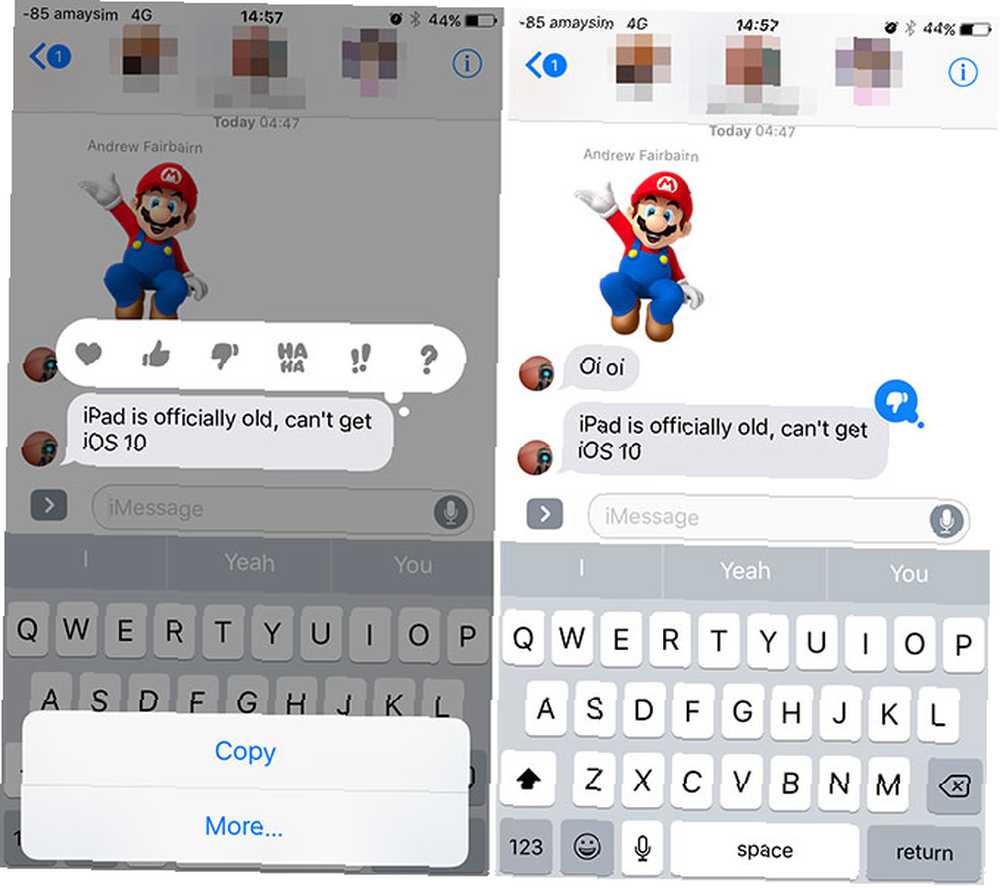
Yani iOS 10 bir batarya domuz? Öyle görünmüyor. Anekdot, ArsTechnica'nın kendi testlerine göre, iOS 10'un iPhone 5s ve SE hariç tüm cihazlarda marjinal olarak daha iyi olduğunu bildirdi. Bu muhtemelen işletim sistemini daha da optimize eden Apple'a bağlı olsa da kıyaslamaların her zaman bir tuz tuzu ile alınması gerekir..
Widget'ları Kapat
iOS 10, araçları Bildirim Merkezi'nden eve taşır ve ekranları kilitler. Sağa kaydırarak bunlara erişebilirsiniz ve ilk yükseltme yaptığınızda varsayılan olarak bir kaç tane etkinleştirilmiş olan birkaçı vardır. Daha fazla widget daha fazla işlem gücü, veri için ek istekler ve daha fazla pil tüketimi anlamına gelir.
İhtiyacınız olmayanları listenin en altına gidip dokunarak kapatın Düzenle. Bunların çoğu (Apple'ın Haberler widget'i gibi) arka planda güncellenir, bazıları iPhone'unuzda depolanan verilere (Takvim gibi) dayanır, diğerleri ise sadece uygulama kısayollarıdır (Shazam ve Evernote gibi). İhtiyacınız olmayan şeyleri kesin, örneğin çift hava widget'ları ve kullanmadığınız çekirdek iOS servisleri.
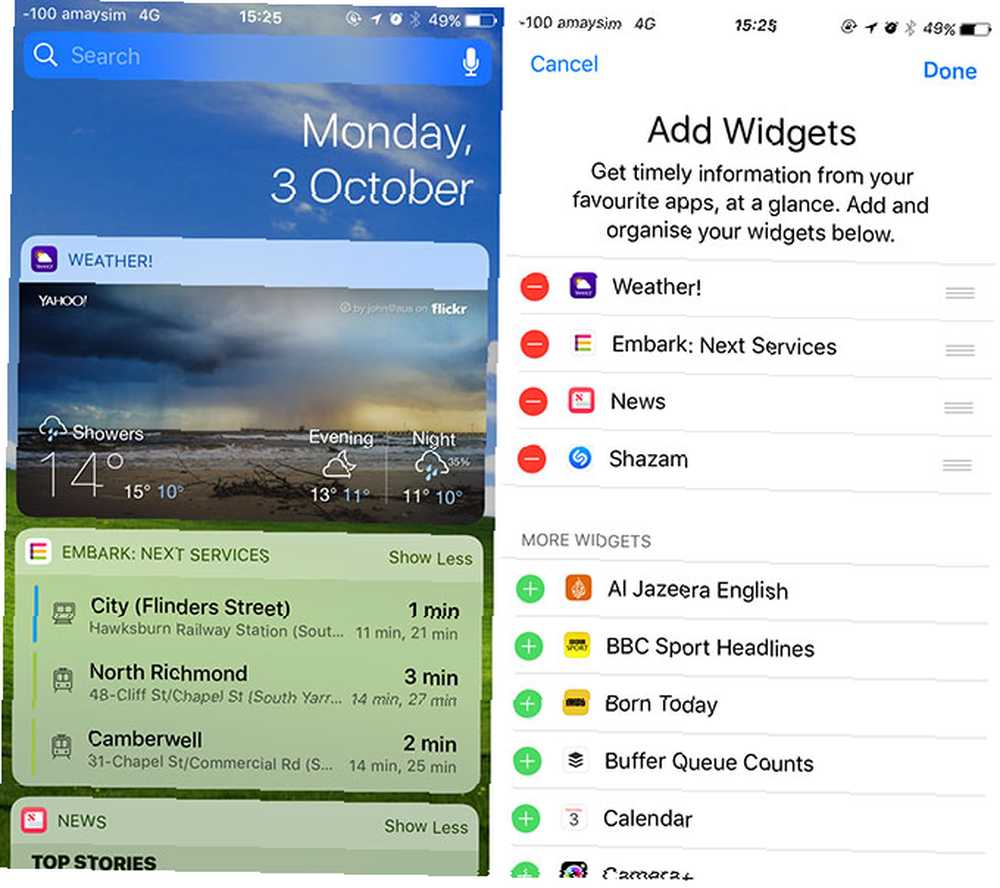
Bazı üçüncü taraf widget'ları düzgün çalışmayabilir veya bu işe yaramayabilir. Acımasız olun ve bataryanızı kaydedin. Toplu taşıma uygulamaları gibi GPS konumunuza dayanan çok fazla widget eklemekten çekinmeyin. Bu özellikle daha az enerji verimli coğrafi konumlandırma teknolojisine sahip eski cihazlar için geçerlidir..
Akü Boşaltma ve Görüntüleme
Bir iPhone 6, SE veya yeni iPhone 7 modeliniz varsa, bu adı verilen özelliği kullanabilirsiniz. Uyandırmak İçin Yükselt. Beklediğiniz gibi, hareket algılandığında özellik ekranı açar. Bu, ekranınızın istediğinizden daha sık uyanmasına neden olabilir, böylece kullanım kolaylığı pahasına kapatabilirsiniz. Yönelmek Ayarlar> Ekran ve Parlaklık kapatmak Uyandırmak İçin Yükselt.

Kullanmak isteyebileceğiniz bir diğer özellik, iOS 9 ile sunulan Yüz aşağı Tespiti özelliğidir. İPhone'unuzu bir yüzü aşağı bakacak şekilde bıraktığınızda, bir bildirim aldığınızda ekran aydınlanmaz. Yalnızca iPhone 5, 6, 6, SE, 7 ve Plus modellerinde çalışır ve hatırlamaya değer.
Bildirimleri Azalt
Bildirimler uzun süredir pil tükenmiştir. Telefonunuz ne kadar push alırsa, o kadar fazla veri kullanılır. Bu, özellikle hücresel bir bağlantı kullanıyorsanız, bir gün boyunca ciddi akü boşalmasına neden olabilir.
iOS 10, gerçek zamanlı veri sunarak bildirimleri daha da aç hale getirir. Bazı özellikler, Uber'inizin uygulamayı başlatmadan nerede olduğunu görme yeteneği gibi kullanışlıdır. Diğerleri daha az, sadece uğruna zengin medya dahil haber uygulamaları gibi.
n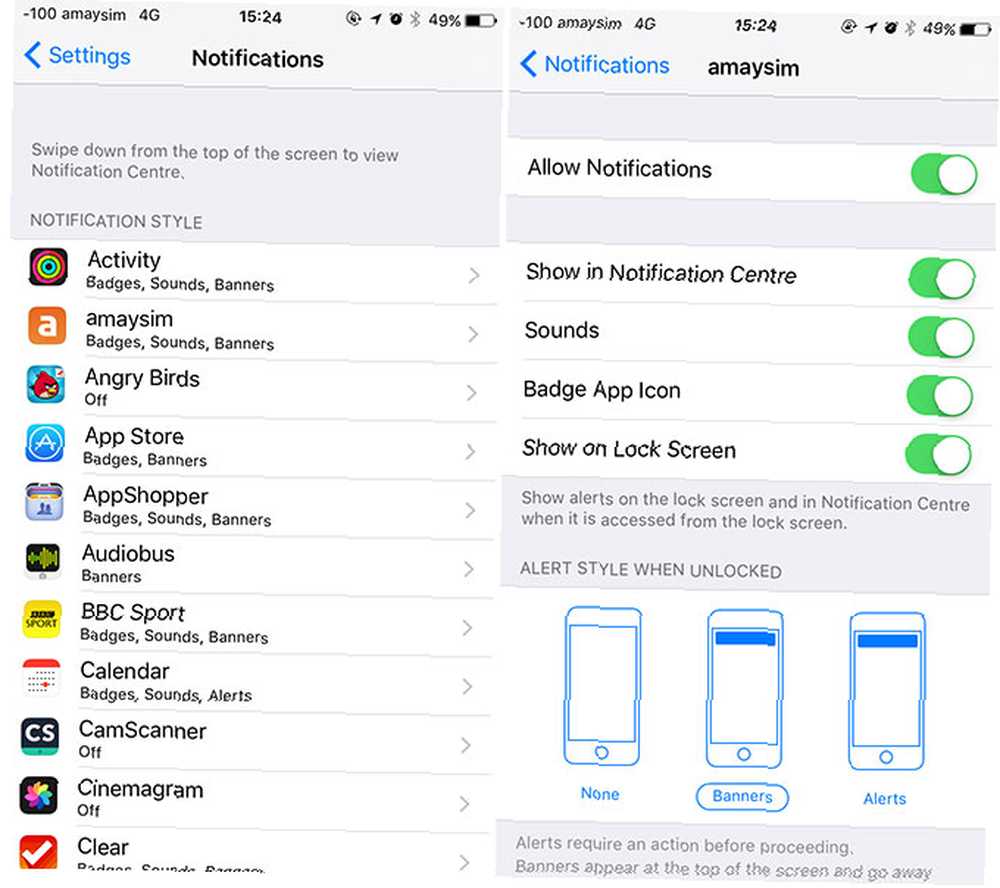
Bildirimlerinizi kontrol altında tutmak için daha iyi bir zaman olmadı iOS ya da iPad'inizdeki iOS Bildirimlerini Kontrol Edinme iPhone veya iPadinizde iOS Bildirimlerini Kontrol Etme iPhone'unuz sizi hemen hemen her konuda uyarabilir, ancak denetlenmeden bırakılabilir, bu özellik hızla kontrolden çıkmak. İşte bildirimlerin tekrar kullanışlı hale getirilmesi. . Yönelmek Ayarlar> Bildirimler ve aşağıdakileri kullanarak gerekli olmayan her şeyi devre dışı bırakın. Bildirimlere İzin Ver geçiş. Oynamak için ücretsiz oyunlar, nadiren kullandığınız sosyal ağlar ve uygulamayı açmanıza neden olacak bildirimleri kullanan herhangi bir şey.
Kullanımınızı Kontrol Edin
Yönelmek Ayarlar> Batarya iPhone pilinizin kullanımının uygulama ve servis tarafından Akıntı yaşıyorsanız, kötü niyetli bir üçüncü taraf uygulaması bulabilirsiniz Daha İyi Pil Ömrü için Bu iPhone Uygulamalarından Kaçının Daha İyi Pil Ömrü için Bu iPhone Uygulamalarından Kaçının Arka plan uygulamaları öldürmek pilinizi kurtarmaz - bazı durumlarda Akıllı telefonunuzun enerjisini boşaltmasını önlemek için bir uygulamadan tamamen kaçının. sorumlu olduğu. Bazen bir problemi tekrar yüklemek yardımcı olabilir, diğer zamanlarda (Facebook'ta olduğu gibi) uygulama sadece güç aç.
@tapbots iPhone 7 / iOS 10 ile Tweetbot'tan büyük miktarda pil tüketimi. Bilinen sorun? pic.twitter.com/a3iYdePChE
- Nick Rheinwald-Jones (@rheinwaldjones) Tarafindan Çekilen Ilginç Fotograflari Görüntüle 22 Eylül 2016
Bazı durumlarda arka plan etkinliği gereksiz yere boşalmaya neden olur. Bu uygulamaların herhangi birinin arka plan etkinliğine erişimini reddetmek istiyorsanız, bunu Ayarlar> Genel> Arka Plan Uygulaması Yenile.
Olağan Düzeltmeler
iOS 10 kullanıcıları, geçmişte bahsettiğimiz birçok pil tasarrufu ipucunu da kullanabilirler. iOS 7'de Düşük Pil Ömrü Hakkında Ne Yapabilirsiniz? İOS 7'de Kötü Pil Ömrü Hakkında Ne Yapabilirsiniz? Telefonunuzun iOS 7 altında daha uzun süre dayanması için atmanız gereken birkaç adım olduğunu bilmekten memnun olacaksınız, ancak parlak yeni özellikler açısından size maliyeti olacak. . İşte deneyebileceğiniz birkaç şey:
- Düşük Güç Modu - İçinde etkinleştir Ayarlar> Batarya Menü. Posta alım ve arka plan uygulaması yenileme sıklığını azaltır ve pil tasarrufu için iOS göz şekerini azaltır.
- Daha Az Sıklıkta Posta Al - Bunu, Ayarlar> Mail> Hesaplar. Daha az sıklıkta iyidir. Daha az veri ve arka plan işlemleri kullanır.
- GPS Kullanımını Azaltın - Altında gerekmeyen uygulamalar için izni iptal et Ayarlar> Gizlilik> Konum Servisleri.
- Ditch Dinamik Duvar Kağıtları - Güçten tasarruf etmek için statik bir tane kullanın. Ayarlar> Duvar kağıdı.
- Ekranınızı Karartın - Control Center'ı ortaya çıkarmak ve ekran parlaklığını elle ayarlamak için yukarı kaydırın.
- Hendek göz şeker - Paralaks arkaplanlarını ve görsel efektleri Ayarlar> Genel> Erişilebilirlik> Hareketi Azalt.
- İOS Güncelle - Altında iOS’un en son sürümünü çalıştırdığınızı kontrol edin. Ayarlar> Genel> Yazılım Güncelleme son hata düzeltmeleri için.
Yeni bir Başlangıç düşünün
Bazen kayrakları silmek gerçekten yardımcı olur. Her şeyi denediyseniz ve daha sert bir adım atmaya hazırsanız, önce altındaki tüm ayarlarınızı sıfırlamayı deneyin. Ayarlar> Genel> Sıfırla kullanmak Tüm ayarları sıfırlamak seçenek.
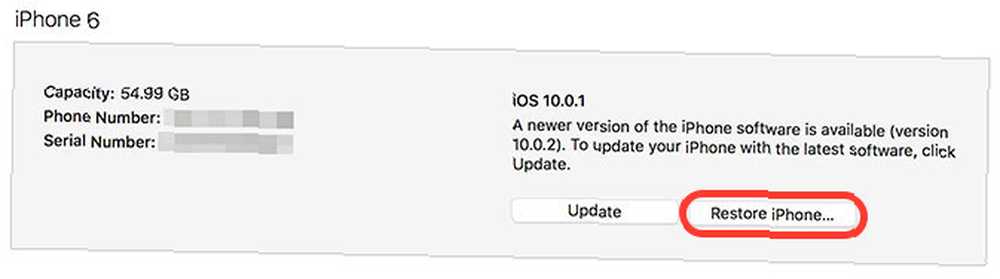
Daha ileri gitmek istiyorsanız, iTunes'u kullanarak iOS'u geri yükleyebilirsiniz. İPhone'unuzu bir Mac veya Windows PC'ye bağlayın, seçin ve seçin. Şimdi yedekle yerel cihaz yedekleme nasıl yapılır iPhone ve iPad'inizi Yedekleyin iPhone ve iPad'inizi Yedekleyin Yarın iPhone'unuzu kaybederseniz ne yapardınız? Bir yedekleme planınız olması gerekiyor ve size iCloud'a veya iTunes'a nasıl yedekleyeceğinizi göstereceğiz. . Tamamlandıktan sonra, tuşuna basabilirsiniz. İPhone'u geri yükle… iOS 10’u tamamen yeniden yüklemek için Yedeklemeyi Geri Yükle… cihazınızı geri yükleme seçeneği.
Her Zaman Elma Var
Her şeyi denediyseniz ve cihazınızın olması gerektiği gibi davranmadığına ikna olduysanız, Apple ile iletişime geçebilir veya yerel Apple Mağazanızdan randevu alabilirsiniz. Cihazınız garanti altındaysa veya AppleCare + AppleCare Garantisi satın aldıysanız: Seçenekleriniz ve Buna Değer Mi? AppleCare Garantisi: Seçenekleriniz Nedir ve Buna Değer Mi? AppleCare +, Apple cihazınızı korur, ancak buna değer mi? İşte AppleCare + 'ın sundukları ve alıp almayacağınız. pili değiştirmek için uygun olabilirsiniz.
Cihazınız garanti kapsamında değilse, Apple hala pili test edecek ve gerekirse 79 $ 'lık bir ücret karşılığında değiştirmeyi teklif edecektir. Apple web sitesinde daha fazlasını öğrenin.
İOS 10 pil ömrünüzü nasıl etkiledi? Püf noktalarından herhangi birini aşağıdaki yorumlarda bırak.











